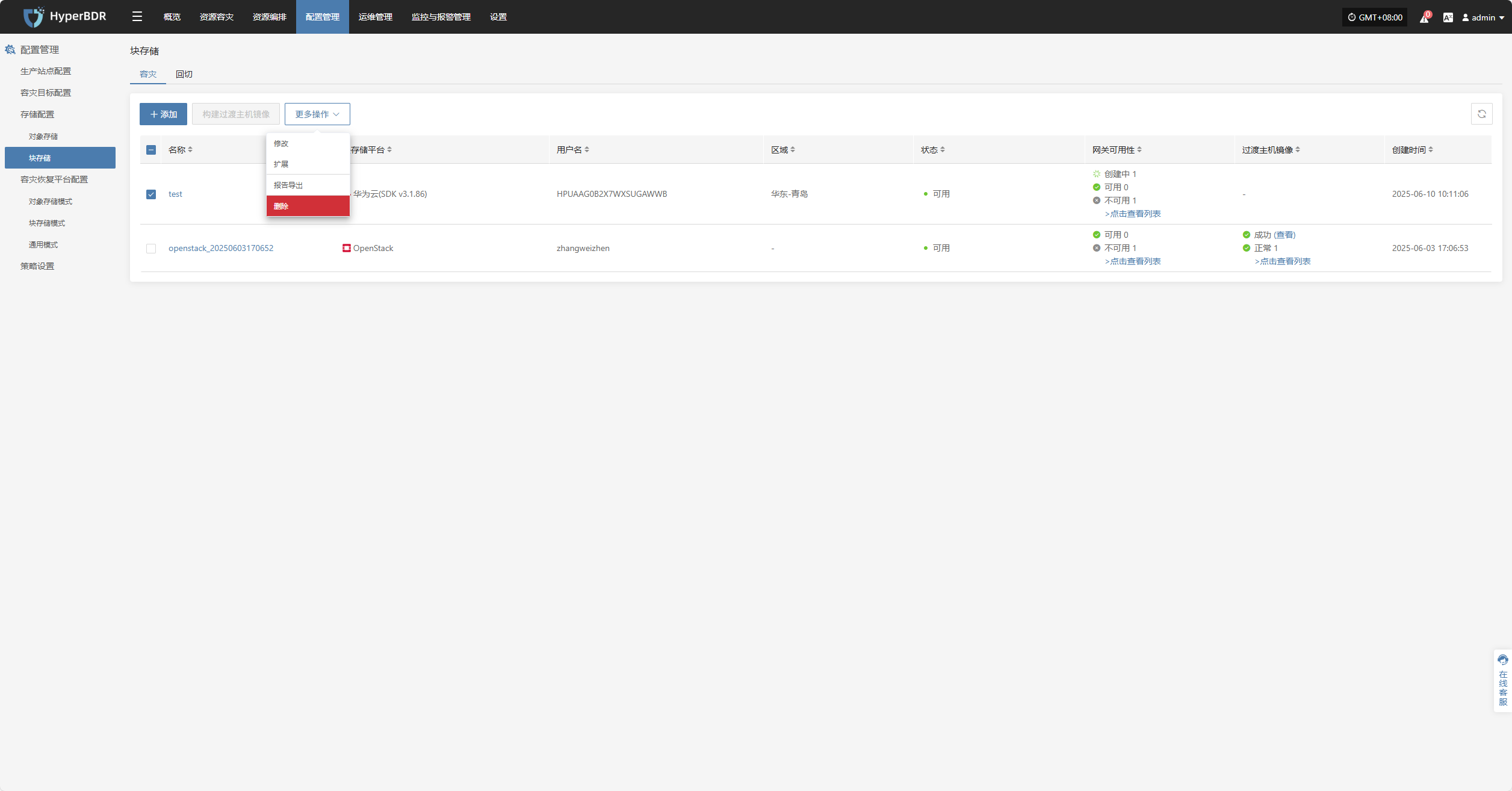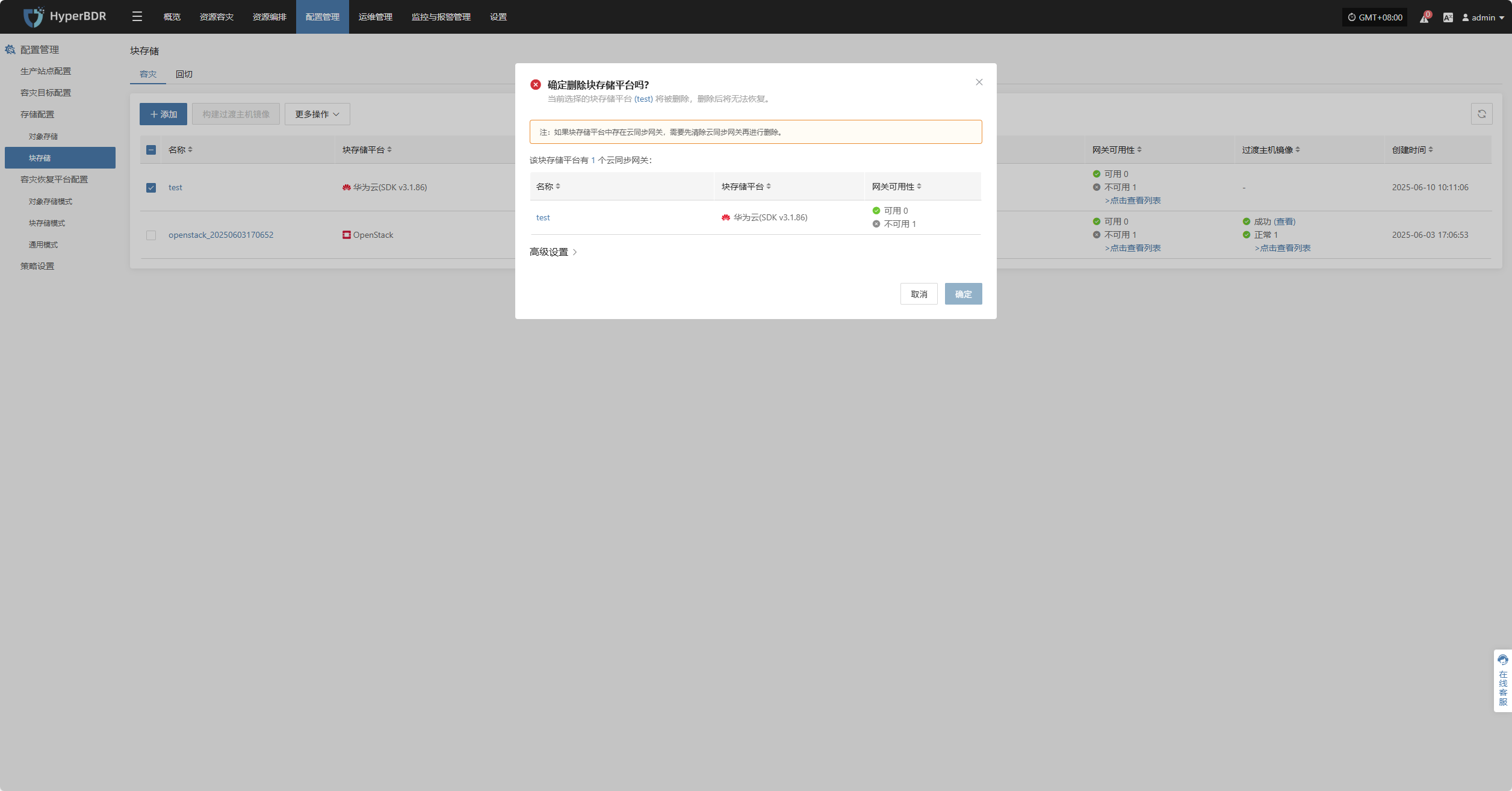Google Cloud(SDK v1.19.0)
2026年1月8日大约 6 分钟
Google Cloud(SDK v1.19.0)
添加块存储
通过顶部导航栏依次选择 “配置管理” → “存储配置” → “块存储” 进入块存储页面,点击右上角 “添加” 按钮,可进行块存储的新增配置操作。
鉴权信息
块存储平台通过下拉列表选择“Google cloud(sDK v1.19.0)”,根据接入块存储的实际情况,填写以下平台鉴权信息:
若您不确定相关信息如何获取,可点击下方“点击查看”了解详细操作说明。
👉 点击查看
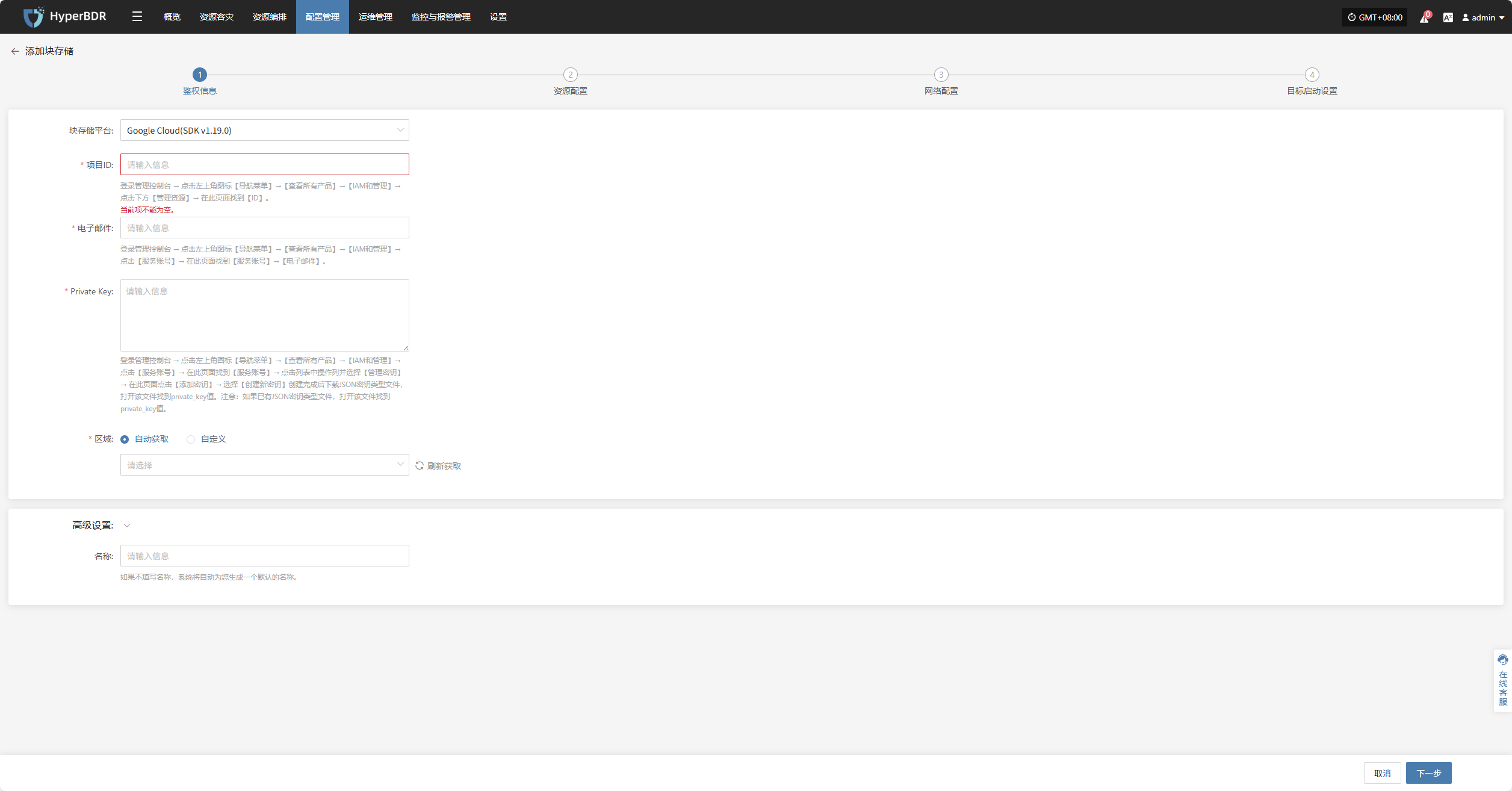
- 鉴权信息说明
| 配置项 | 示例值 | 说明 |
|---|---|---|
| 块存储平台 | Google Cloud(SDK v1.19.0) | 通过下拉列表找到并选择Google Cloud(SDK v1.19.0) |
| 项目ID | HPUAAG0B2••••••••••••••• | 登录管理控制台 → 点击左上角图标【导航菜单】→【查看所有产品】→【IAM和管理】→ 点击下方【管理资源】→ 在此页面找到【ID】。 |
| 电子邮件 | •••••••••••••••••••••••••••••••• | 登录管理控制台 → 点击左上角图标【导航菜单】→【查看所有产品】→【IAM和管理】→ 点击【服务账号】→ 在此页面找到【服务账号】→【电子邮件】。 |
| Private Key | 具体以实际为准 | 登录管理控制台 → 点击左上角图标【导航菜单】→【查看所有产品】→【IAM和管理】→ 点击【服务账号】→ 在此页面找到【服务账号】→ 点击列表中操作列并选择【管理密钥】→ 在此页面点击【添加密钥】→ 选择【创建新密钥】创建完成后下载JSON密钥类型文件,打开该文件找到private_key值。注意:如果已有JSON密钥类型文件,打开该文件找到private_key值。 |
| 区域 | 自动获取 / 自定义 | 当模式为自动获取时点击“刷新获取”按钮拉取最新区域信息,可通过下拉列表选则对应 Google Cloud 区域 |
- 高级设置说明
| 配置项 | 示例值 | 说明 |
|---|---|---|
| 名称 | test | 如果不填写名称,系统将自动为您生成一个默认的名称。 |
资源配置
为云同步网关分配计算、存储资源,确保其在目标环境中稳定高效运行。

- 资源配置说明
| 配置项 | 示例值 | 说明 |
|---|---|---|
| 区域 | asia-southeastl(亚太地区-新加坡) | 请选择云同步网关安装的地域 |
| 可用区 | asia-southeastl-a | 可通过下拉列表选择对应区域内的可用区 |
| 实例规格 | 可通过下拉列表按需选择vCPU和内存,选择后自动刷新下列示例规格,具体以实际为准 | 云同步网关主要用于数据同步,建议选择至少包含 4 vCPU | 8 GB 及以上的实例,并确保基准带宽高于1Gbps,以保证云同步网关在接收和管理数据同步时的同步效率和性能稳定 |
| 镜像 | 通过下拉列表选择对应Linux主机镜像 | 创建云同步网关时,应选择列表中Linux操作系统。如果列表中没有镜像,请手动上传一个Ubuntu 24.04版本的镜像。 注:为了防止镜像命名不规范,此处列出了所有镜像信息,请务必选择要求的操作系统镜像。 |
| 系统卷类型 | 平衡 Hyperdisk | 具体以实际为准 |
| 系统卷大小 | 用户自定义(视实例需求而定) | 根据同步网关工作负载选择合适大小,默认为10G,建议大小50G |
资源配置完毕后,点击"下一步"开始进行"网络配置"
网络配置
为云同步网关分配网络资源,确保其在目标环境中稳定高效运行。

- 网络配置说明
| 配置项 | 示例值 | 说明 |
|---|---|---|
| 专有网络 | project-vpc (xxx.xxx.xxx.xxx/xx) | 通过下拉列表选择云同步网关所属的私有网络,具体以实际为准 |
| 子网 | project-subnet-public1-cn-north-1a (xxx.xxx.xxx.xxx/xx) | 通过下拉列表选择所属可用区中的子网,具体以实际为准 |
- 网络高级设置
| 配置项 | 示例值 | 说明 |
|---|---|---|
| 云同步网关控制网络 | 内网 / 公网 | 设置控制台与云同步网关之间的控制指令下发网络,例如:在使用 VPN 或者专线时,应当选择内网。 |
| 自定义控制网络 | 输入IPv4/IPv6/域名 | 默认情况下无需配置。只有在按需连接时(例如:进行NAT地址转换时)才需要进行配置。支持输入IPv4、IPv6地址和域名。 |
| 数据传输网络 | 内网 / 公网 | 设置源端与云同步网关之间进行数据传输的网络,例如:在使用 VPN 或者专线时,应当选择内网。 |
| 自定义数据传输网络 | 输入IPv4/IPv6/域名 | 默认情况下无需配置。只有在按需连接时(例如:进行NAT地址转换时)才需要进行配置。支持输入IPv4、IPv6地址和域名。 |
| 驱动适配网络方式 | 公网网络不使用代理<br>内网网络不使用代理<br>公网网络并通过云同步网关代理<br>内网网络并通过云同步网关代理<br> | 驱动适配主机的网络连接方式 |
- 数据传输高级设置
| 配置项 | 可选值 | 说明 |
|---|---|---|
| 数据传输协议 | S3Block / iSCSI(即将退役,不推荐) | 该选项是源端与同步网关之间的数据传输协议。 S3Block 在广域网中应用广泛,更加适合数据传输。 iSCSI 协议用于存储网络,适用于网络环境稳定的场景。 |
网络配置完毕后,点击"下一步"开始进行"目标启动设置"
目标启动设置
用于配置目标端在恢复或演练过程中启动所需的关键参数,确保资源能够顺利接管与运行。
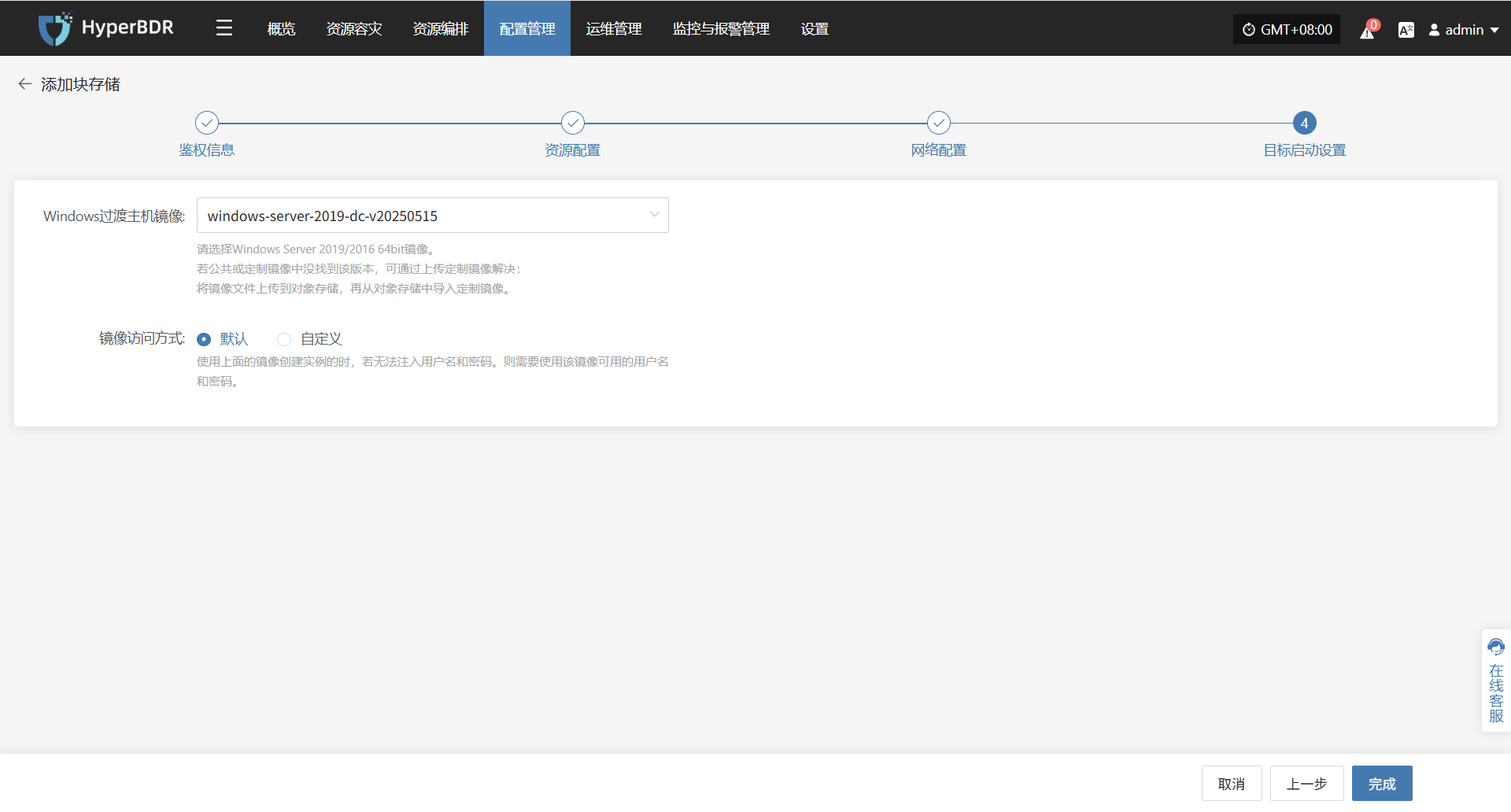
- 目标启动设置说明
| 配置项 | 示例值 | 说明 |
|---|---|---|
| Windows过渡主机镜像 | Windows Server-2019-English-Full-Base-2025.05.15 | 请选择Windows Server 2019/2016 64bit镜像。 若公共或定制镜像中没找到该版本,可通过上传定制镜像解决: 将镜像文件上传到对象存储,再从对象存储中导入定制镜像。 |
| 镜像访问方式 | 默认 / 自定义 | 使用上面的镜像创建实例的时,若无法注入用户名和密码。则需要使用该镜像可用的用户名和密码。 |
目标启动设置完成后,点击“完成”,系统将开始自动创建云同步网关及过渡主机镜像
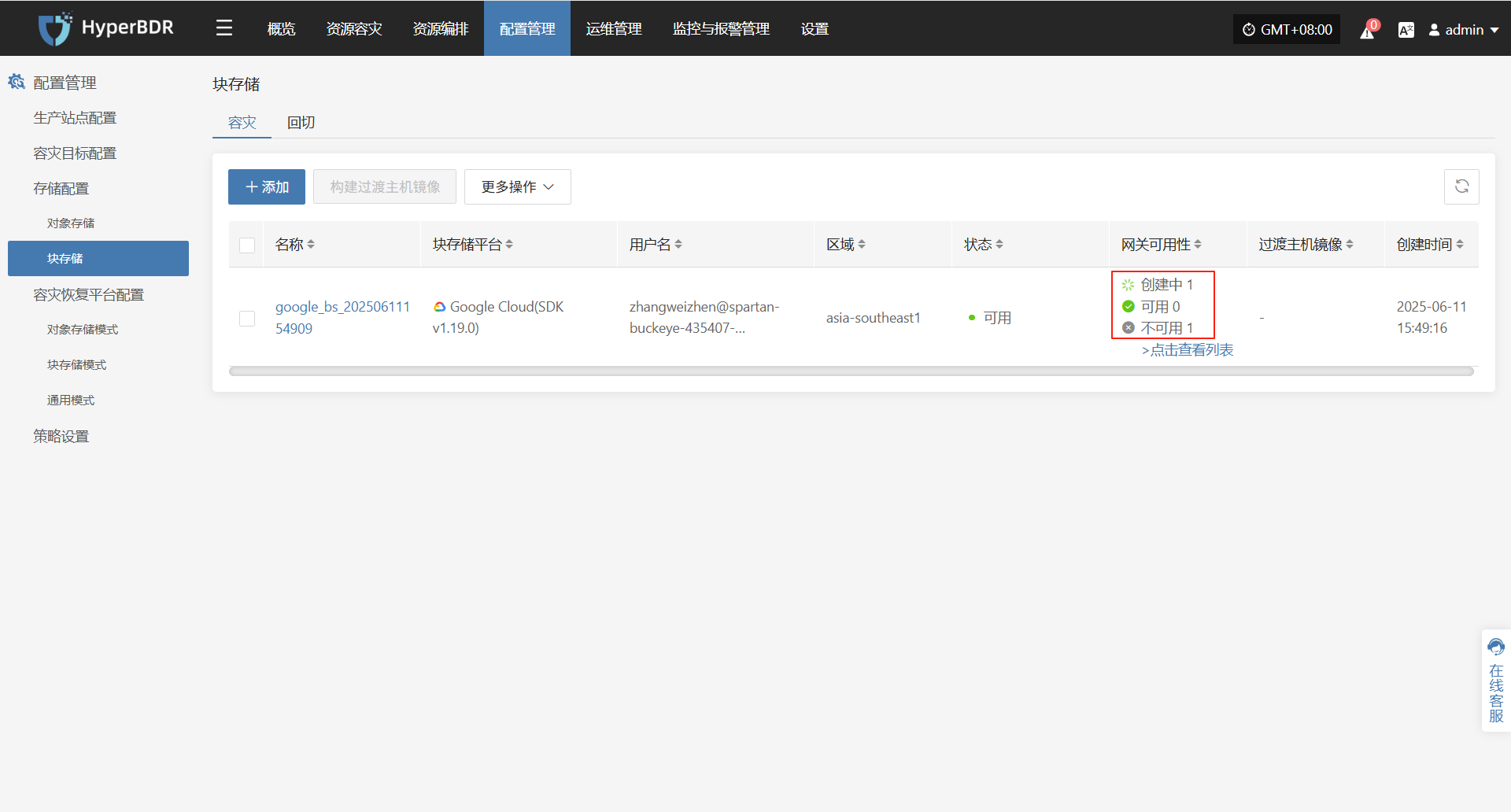
查看详情
创建过程中,点击“点击查看列表”即可查看创建云同网关详细列表。
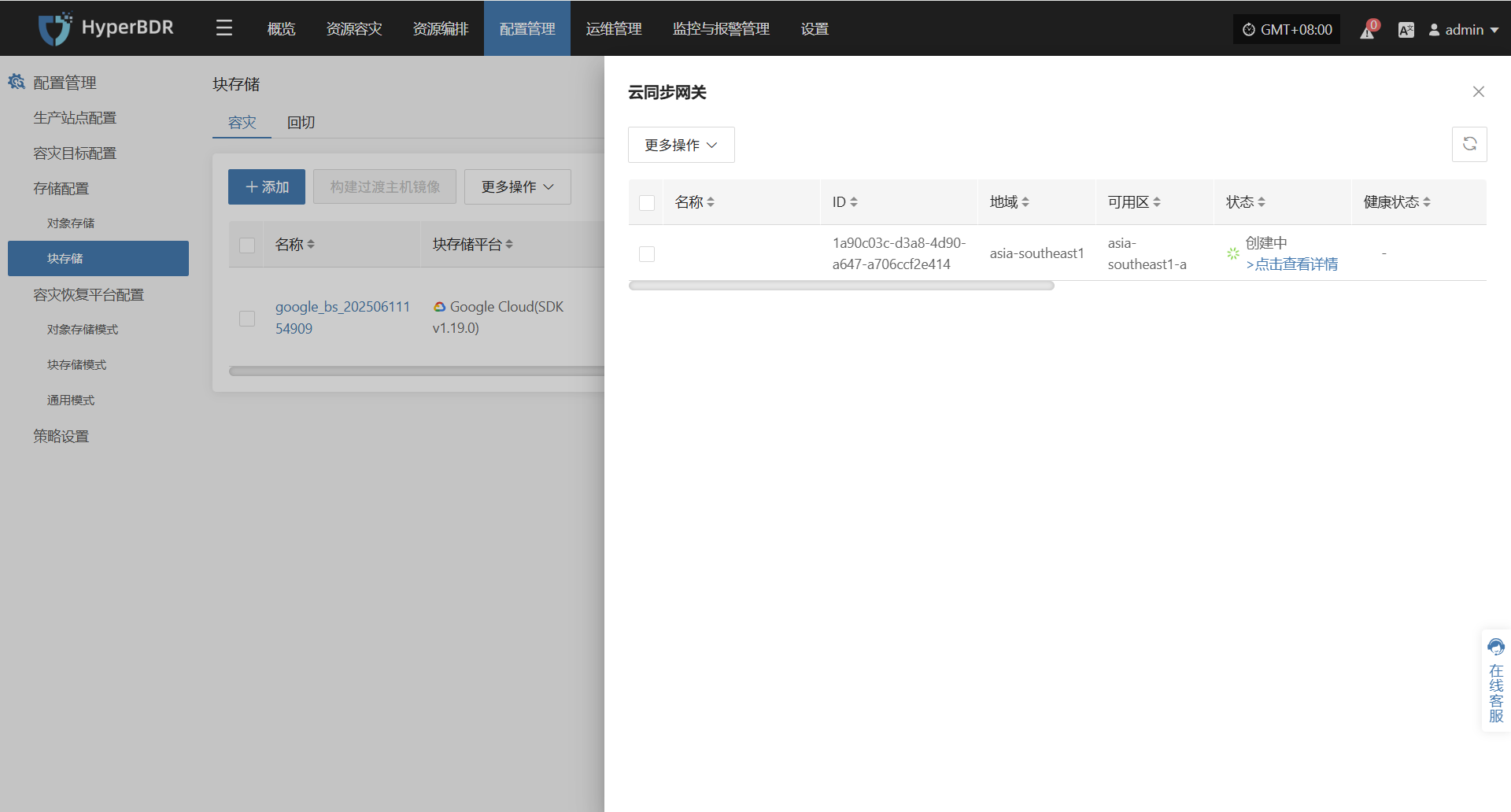
选择相应主机并点击“点击查看详情”,可查看任务创建过程中产生的详细日志,便于快速掌握执行状态以及故障排除。
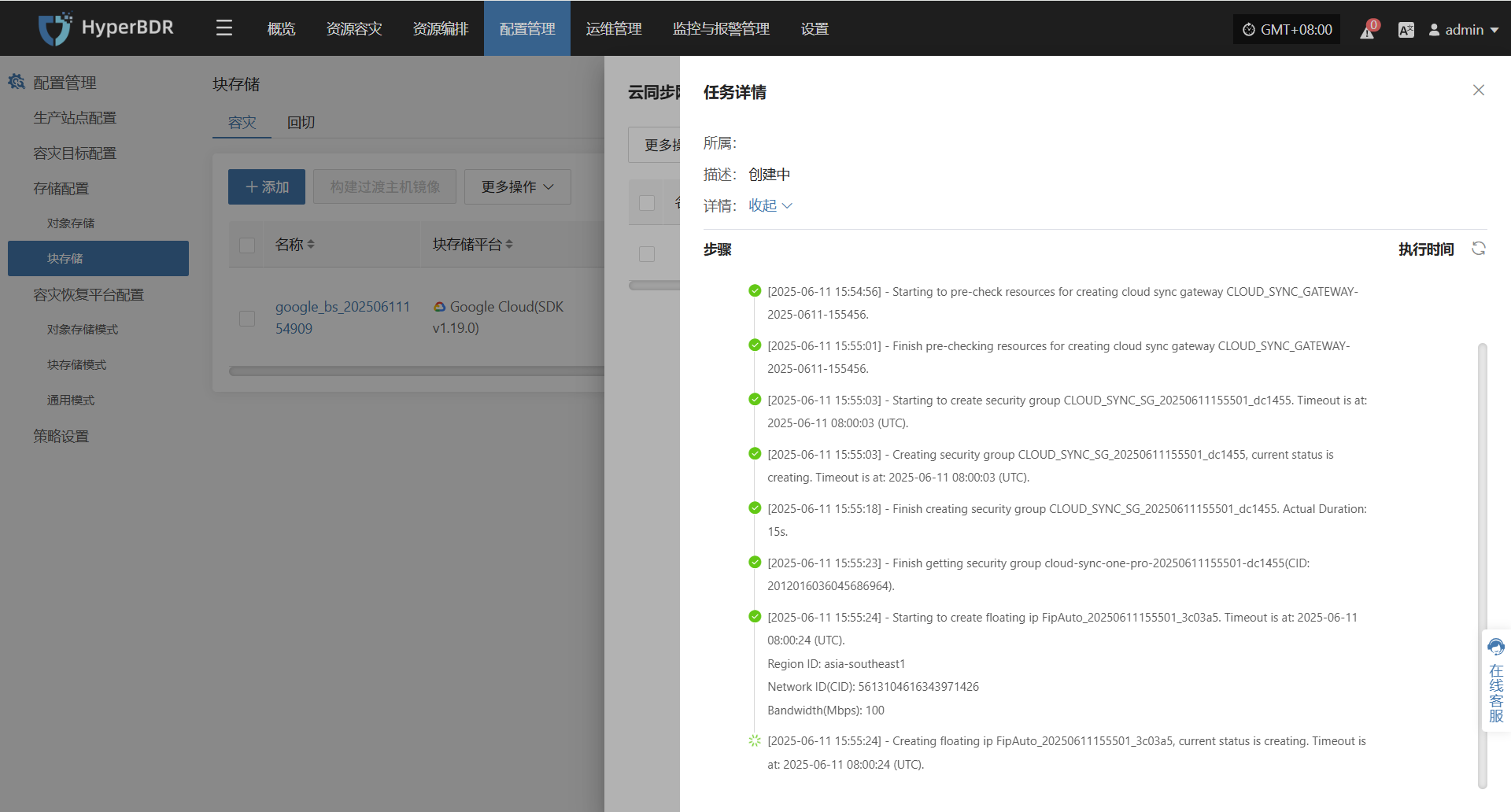

更多操作
修改
点击“修改”,可对鉴权信息进行编辑操作
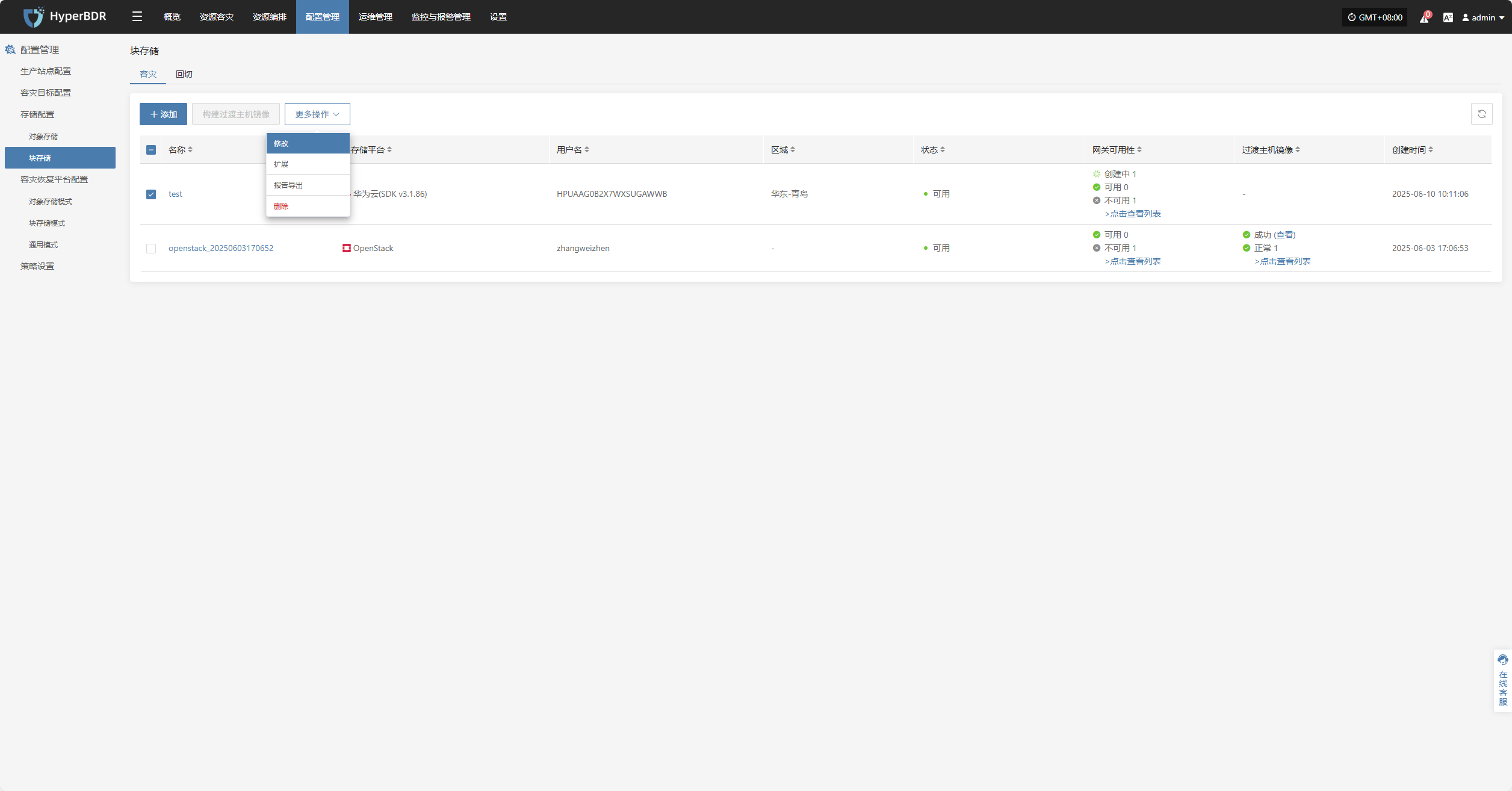
扩展
点击“扩展”,可对资源配置、网络配置、标启动设置,进行修改编辑操作
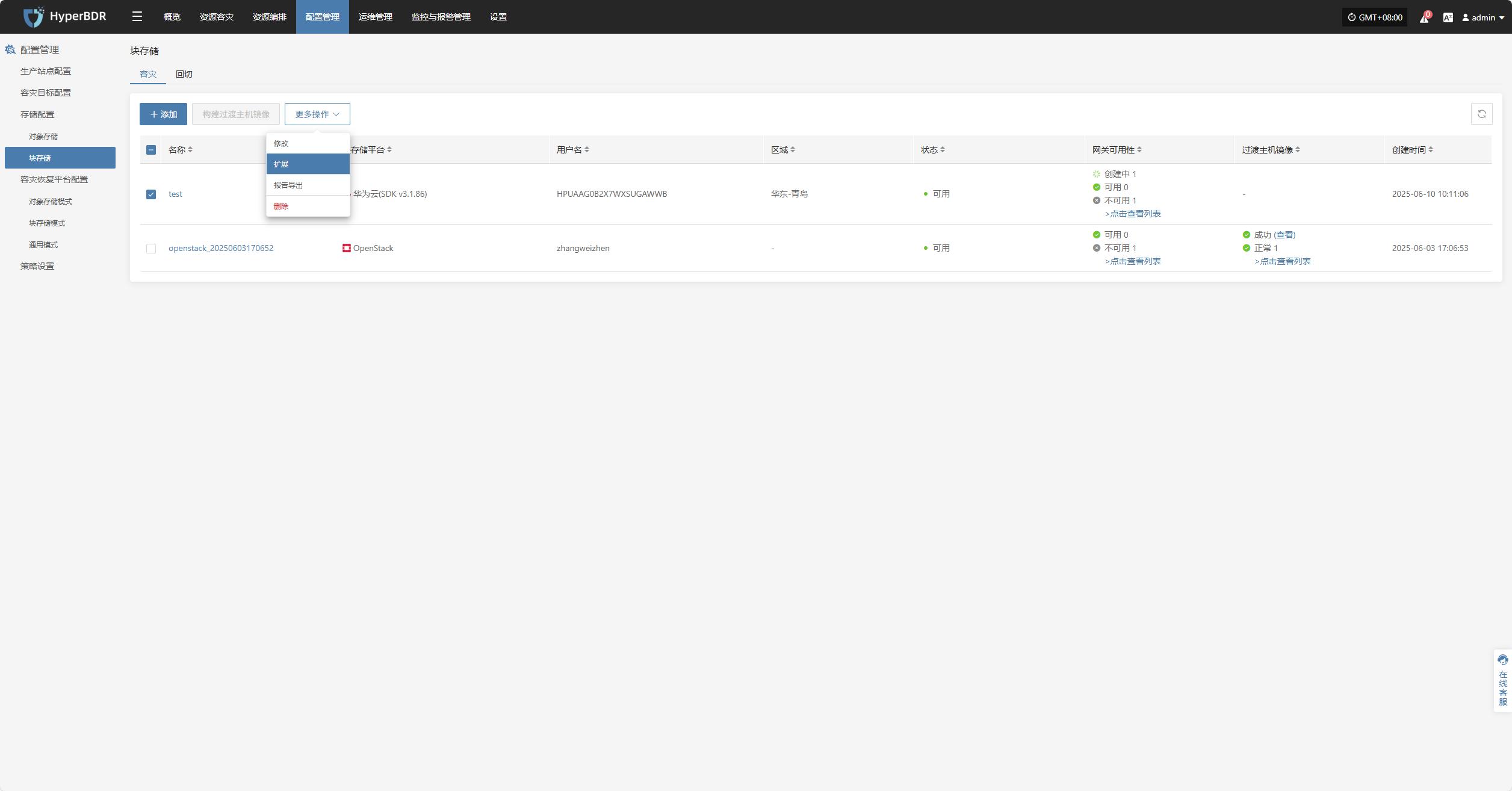
报告导出
点击“报告导出”,可导出对应云同步网关报告信息
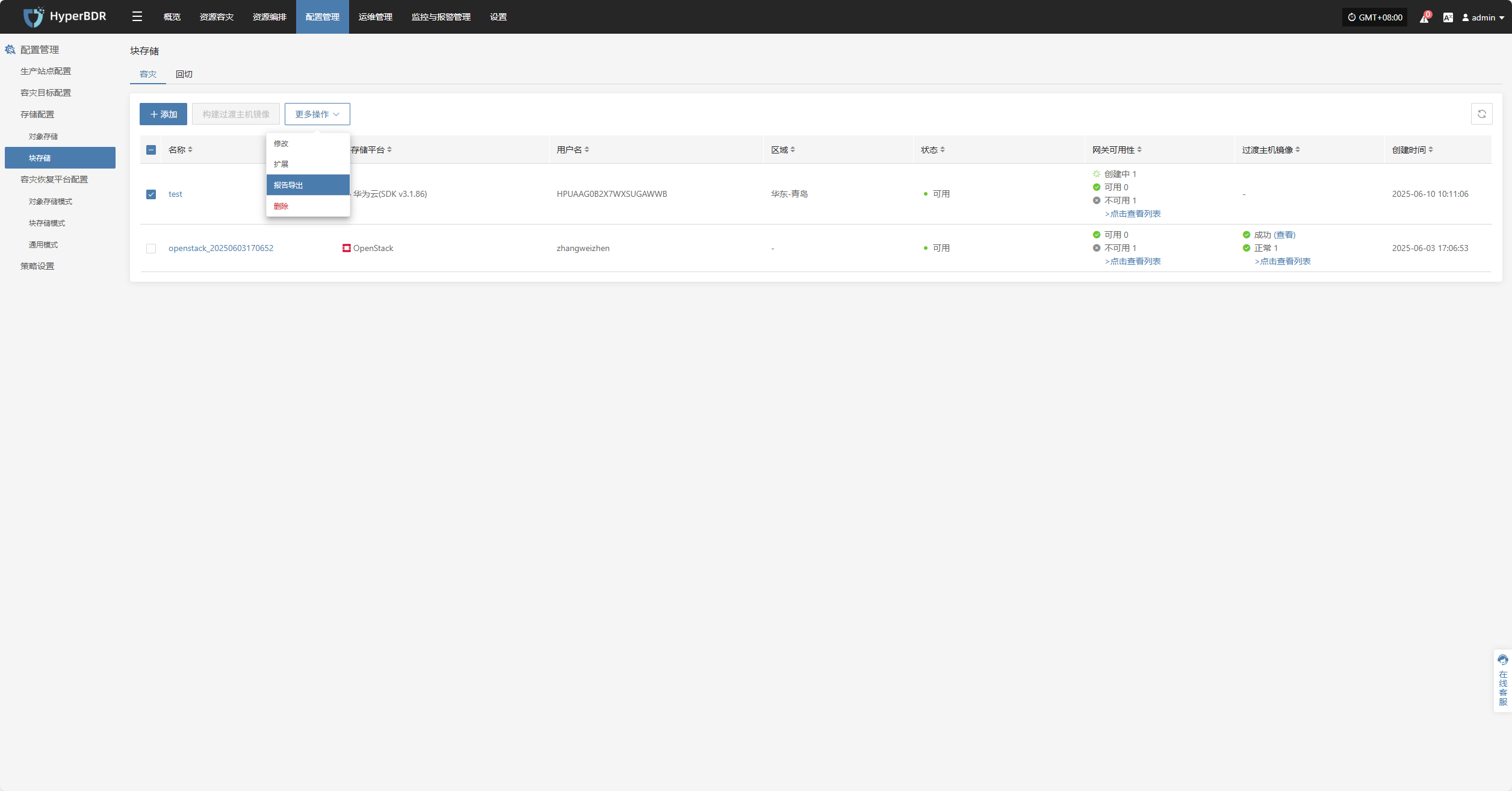
选择对应报告类型,采集范围,时区,时间范围点击下一步,可选择需要导出报告的主机
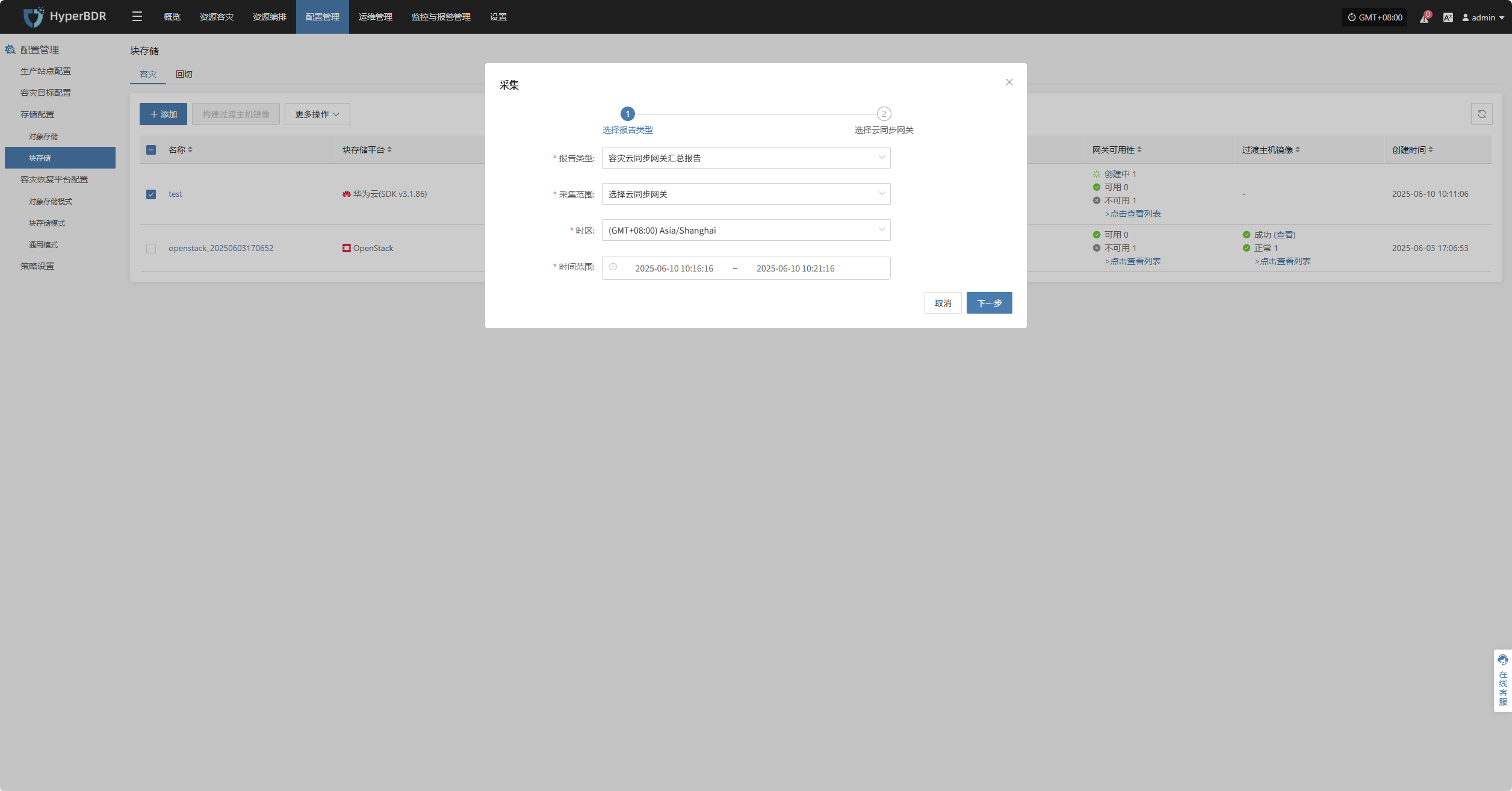
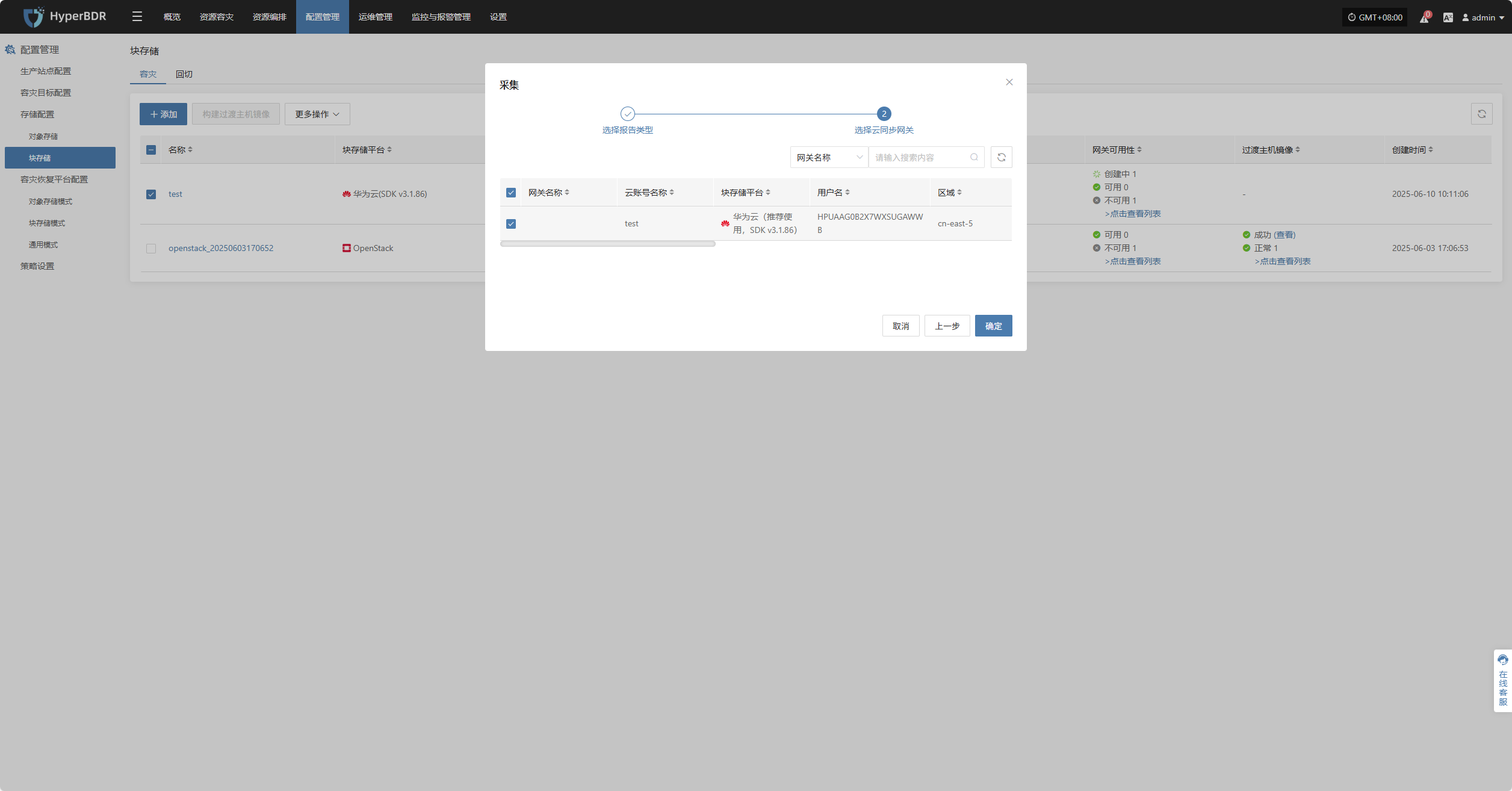

删除